Cara Memperbaiki MSVCP140.dll atau vcruntime140.dll hilang atau tidak dijumpai ralat

- 1333
- 8
- Mr. Ramon Runolfsson
Fail Perpustakaan Pautan Dinamik (DLL) adalah fail sistem kritikal yang menguasai beberapa fungsi dalam aplikasi Windows. PC anda mungkin gagal menjalankan beberapa program jika fail DLL penting yang korup atau hilang. Sekiranya komputer Windows anda gagal melancarkan aplikasi kerana "MSVCP140.dll "atau" vcruntime140.DLL "hilang, kami akan menunjukkan kepada anda cara memulihkan fail.
Pada mesej ralat, anda harus melihat arahan untuk memasang semula aplikasi yang terjejas. Walaupun yang mungkin menyelesaikan masalah ini, beberapa langkah penyelesaian masalah yang kurang drastik patut dicuba.
Isi kandungan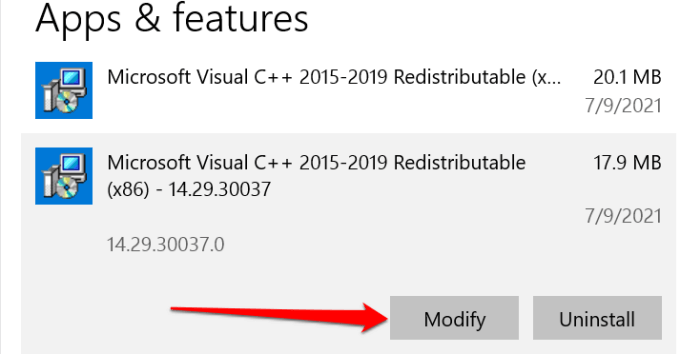
Catatan: Anda boleh menemui dua versi Visual Microsoft Visual C ++ 2015-2019 yang boleh diagihkan-versi 32-bit (x84) dan 64-bit (x64). Membaiki kedua -dua versi yang boleh diagihkan.
- Pilih Pembaikan di tetingkap baru yang muncul.
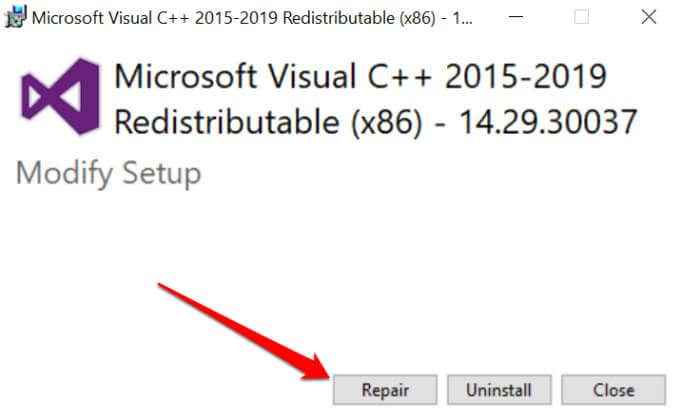
- Mulakan semula komputer anda untuk menyelesaikan pembaikan.
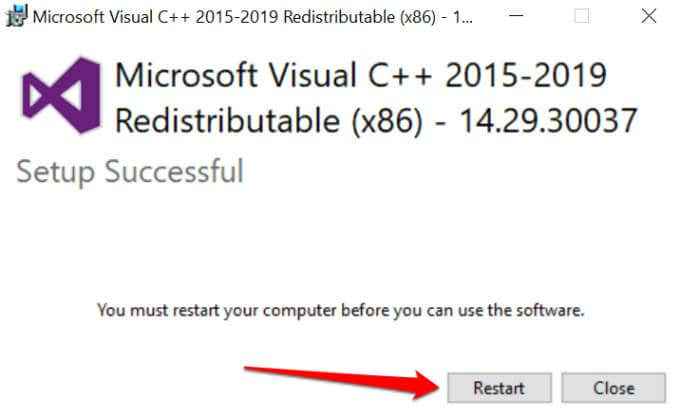
Ingatlah untuk mengulangi proses untuk semua versi Perpustakaan Visual C ++ 2015-2019. Sekiranya kesilapan berterusan setelah membaiki yang boleh diedarkan, pasang semula kedua -dua perpustakaan dari laman web Microsoft.
Pasang semula Microsoft Visual C ++ Redistributable
Pasang semula visual C ++ Redistributable menyelesaikan masalah untuk banyak pengguna Windows di Thread Komuniti Microsoft ini.
Nyahpasang Microsoft Visual C ++ Redistributable
Pertama, keluarkan perpustakaan dan mulakan semula PC anda.
- Kepala ke Tetapan > Aplikasi > Apl & Ciri > Microsoft Visual C ++ 2015-2019 boleh diedarkan semula dan pilih Nyahpasang.
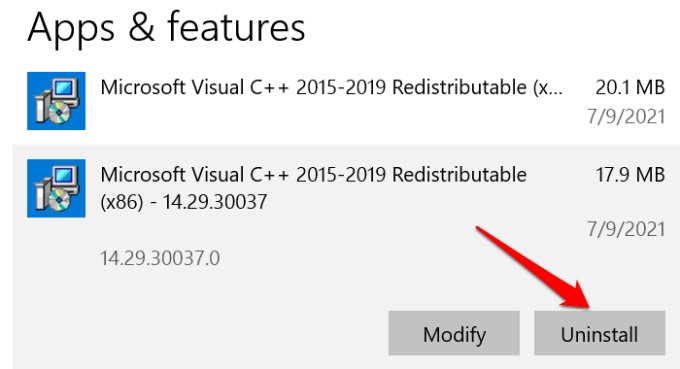
- Pilih Nyahpasang untuk meneruskan.
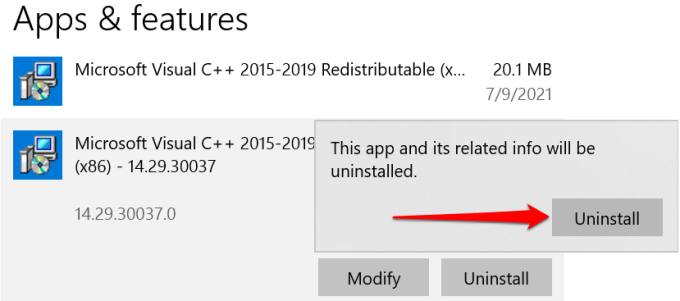
- Sekali lagi, pilih Nyahpasang di tetingkap baru dan mulakan semula PC anda apabila operasi mencapai siap.
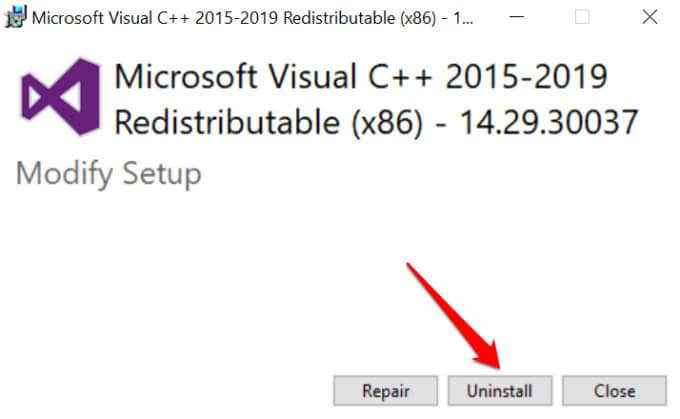
Ulangi prosedur untuk semua versi visual C ++ 2015-2019 yang boleh diagihkan semula di komputer anda.
Pasang Microsoft Visual C ++ Redistributable
Untuk memasang semula perpustakaan, pergi ke halaman muat turun Visual C ++ 2015 di laman web Microsoft dan ikuti langkah -langkah ini.
- Pilih bahasa dan klik Muat turun butang.
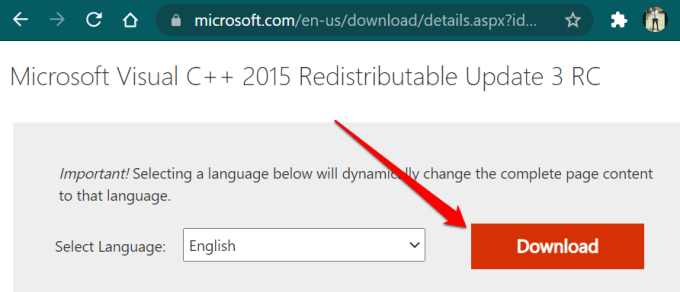
- Pilih kedua -dua versi fail dan pilih Seterusnya.
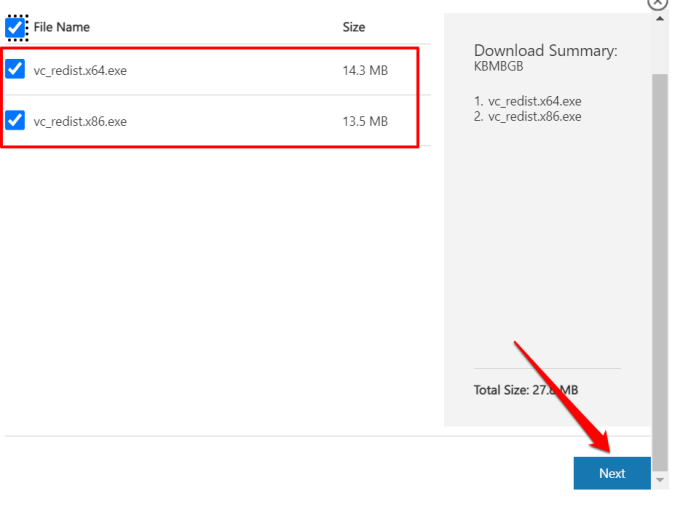
- Penyemak imbas anda mungkin memaparkan pemberitahuan yang memberitahu anda bahawa Microsoft.com mahu memuat turun pelbagai fail secara serentak. Pilih Benarkan dan simpan fail yang boleh dilaksanakan di PC anda.
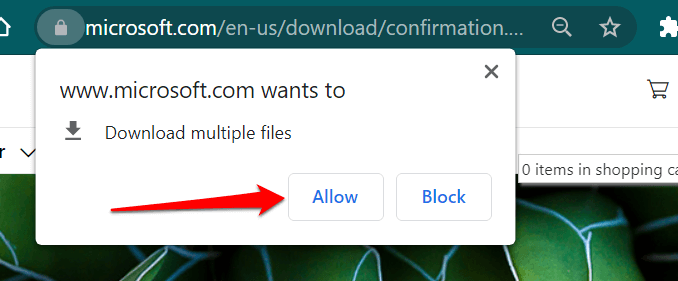
Pergi ke folder perumahan muat turun dan pasangkan redistributables satu demi satu.
- Klik kanan fail (vc_redist.x64 atau vc_redist.x86), klik Jalankan sebagai pentadbir, dan ikuti arahan.
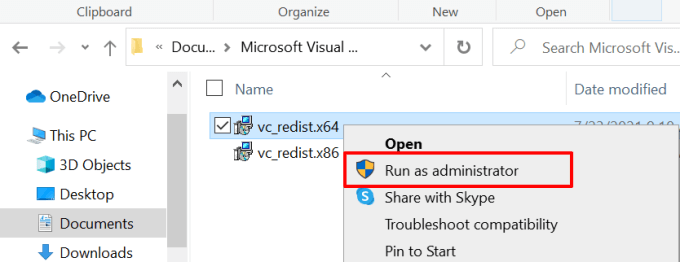
Membaiki program yang terjejas
Kapal Windows 10 dengan alat yang membaiki program yang tidak berfungsi dengan betul di PC anda. Alat ini akan cuba menyelesaikan masalah yang menyebabkan aplikasinya tidak berfungsi tanpa memadam atau mengubah suai data aplikasinya.
Perhatikan bahawa alat ini tidak menyokong semua aplikasi. Dari penyelidikan kami, alat pembaikan Windows 10 hanya berfungsi dengan aplikasi terbina dalam dan program yang anda pasang dari Microsoft Store.
- Sebelum apa-apa, memaksa aplikasinya di Pengurus Tugas Windows. Tekan Ctrl + Shift + ESC Untuk melancarkan pengurus tugas, pilih aplikasi dan pilih Tugas akhir.
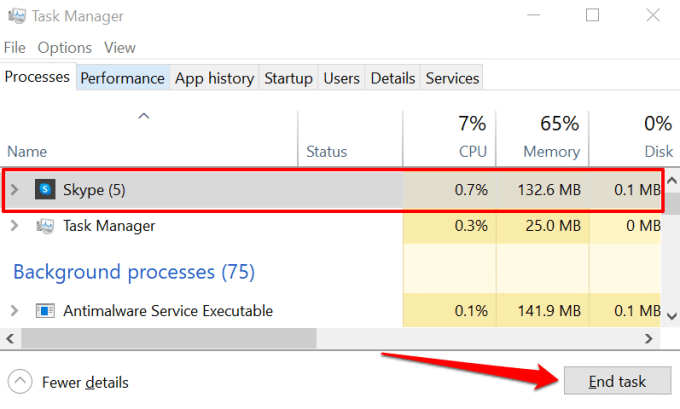
- Pergi ke Tetapan > Aplikasi > Apl & Ciri, pilih program yang terjejas, dan pilih Pilihan lanjutan.
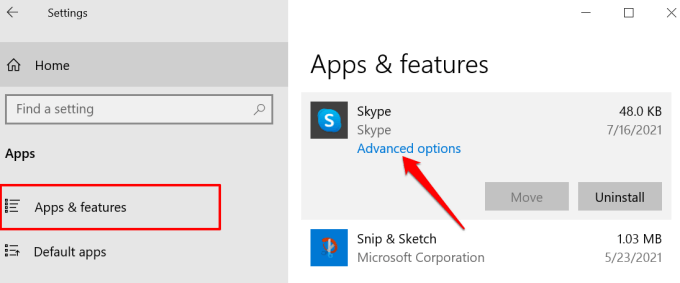
- Tatal ke bawah halaman ke bahagian "Reset" dan pilih Pembaikan butang.
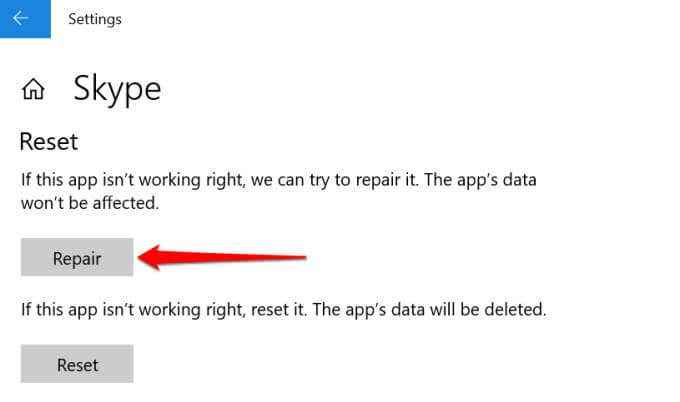
Tunggu sehingga tanda semak muncul di sebelah butang pembaikan. Yang menunjukkan operasi pembaikan yang berjaya.
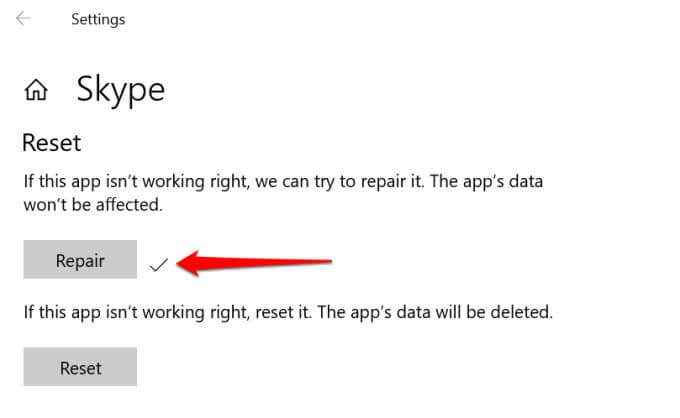
Pembaikan aplikasi Windows dari panel kawalan
Sekiranya anda tidak menemui pilihan untuk membaiki aplikasi dalam menu Tetapan Windows, periksa panel kawalan.
- Tekan kekunci Windows untuk melancarkan menu Mula. Memperluaskan Sistem Windows folder dan pilih Panel kawalan.
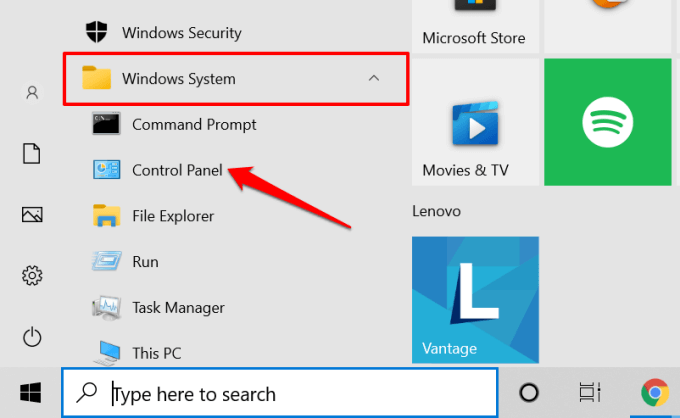
- Pilih Program.
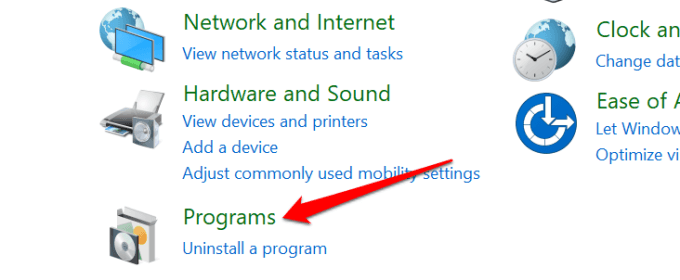
- Klik Program dan ciri kepala.
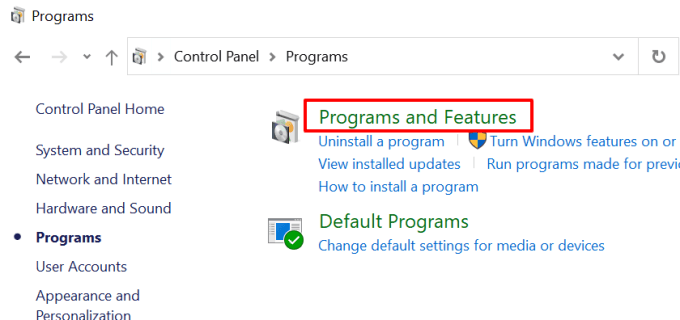
- Pilih aplikasi yang bermasalah dan pilih Pembaikan.
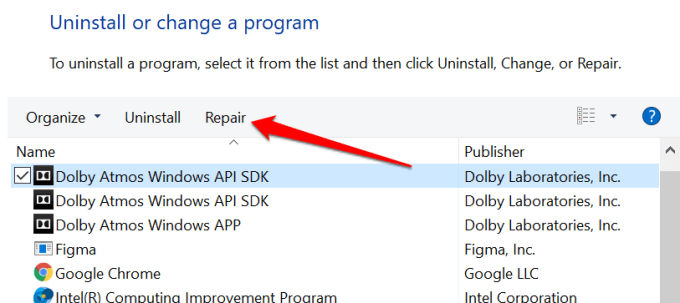
Berikan Akses Pentadbiran Alat Pembaikan apabila diminta dan tunggu sehingga anda mendapat mesej kejayaan. Anda harus melihat anggaran masa berapa lama operasi akan berlaku. Bergantung pada program yang anda baiki, anda mungkin juga perlu memulakan semula PC anda selepas itu.

Jalankan Perintah Pembersihan Sistem Lanjutan Windows
Pemeriksa Fail Sistem (SFC) dan Penyebaran Imej Servis dan Pengurusan (DISM) adalah alat yang membentuk arahan sistem lanjutan di Windows. Mereka memeriksa peranti anda untuk rasuah sistem fail dan memulihkan fail sistem yang hilang.
Sekiranya PC anda masih gagal melancarkan program ini kerana MSVCP140.dll atau vcruntime140.DLL hilang, jalankan arahan SFC dan DISM melalui arahan arahan.
- Tekan Kekunci Windows + X dan pilih Command prompt (admin).
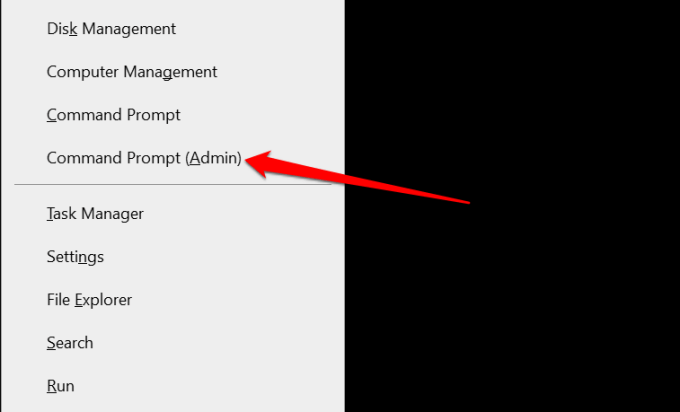
- Tampal Dism.exe /online /cleanup-image /restoreHealth di terminal dan tekan Masukkan.
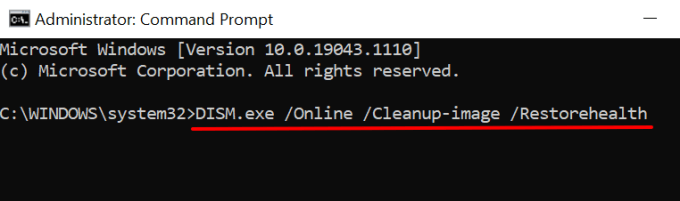
Fail sistem pembaikan alat DISM dengan menyalin fail dari pelayan Microsoft. Pastikan PC anda disambungkan ke rangkaian Wi-Fi atau Ethernet semasa anda menjalankan arahan. Anda juga harus ambil perhatian bahawa memerlukan alat DISM beberapa minit untuk melaksanakan operasi ini. Tunggu sehingga anda mendapat mesej kejayaan dan teruskan ke langkah seterusnya.
- Tampal SFC /Scannow di terminal dan tekan Masukkan.
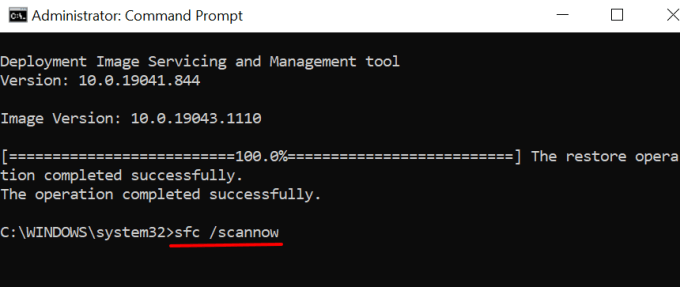
Perintah ini akan menggantikan fail sistem yang korup atau hilang dengan salinan cache (dimuat turun oleh DISM) dari pelayan Microsoft.
- Apabila bar kemajuan mencecah 100%, tampal keluar di terminal dan tekan Masukkan.
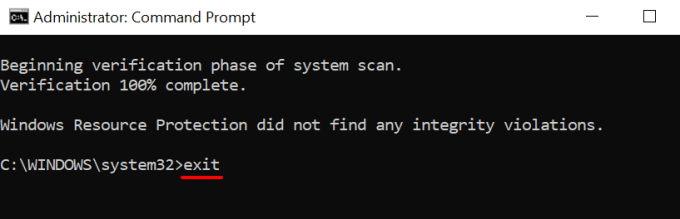
Mulakan semula komputer anda dan periksa sama ada anda dapat menggunakan aplikasi yang terjejas.
Tetapkan semula aplikasi yang terjejas
Aplikasi menetapkan semula dapat menyelesaikan masalah prestasi dan menghapuskan kesilapan yang menjengkelkan. Tetapi, ada tangkapan: Operasi akan memadamkan data aplikasinya secara kekal dari PC anda dan mengembalikan tetapan ke kilang lalai.
- Pergi ke Tetapan > Aplikasi > Apl & Ciri, Klik program yang terjejas, dan pilih Pilihan lanjutan.
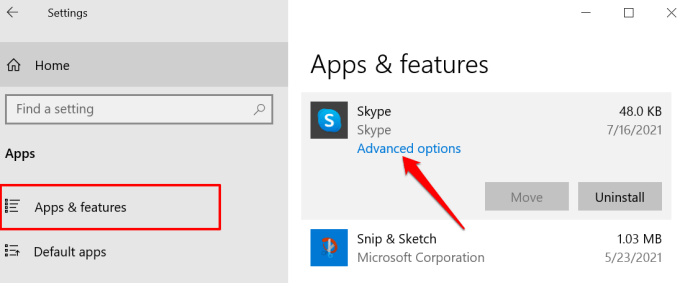
- Tatal ke bahagian "Reset" dan pilih Tetapkan semula butang.
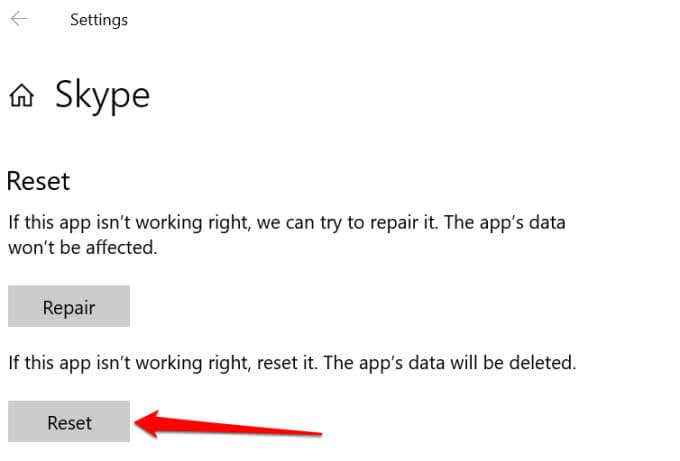
- Pilih Tetapkan semula sekali lagi.
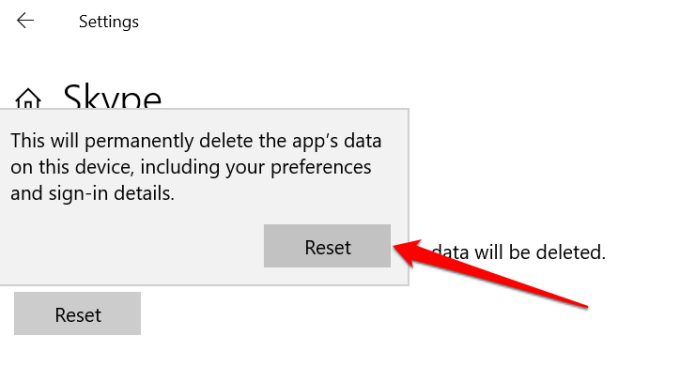
- Lancarkan aplikasi apabila ikon tanda semak muncul di sebelah butang tetapan semula.
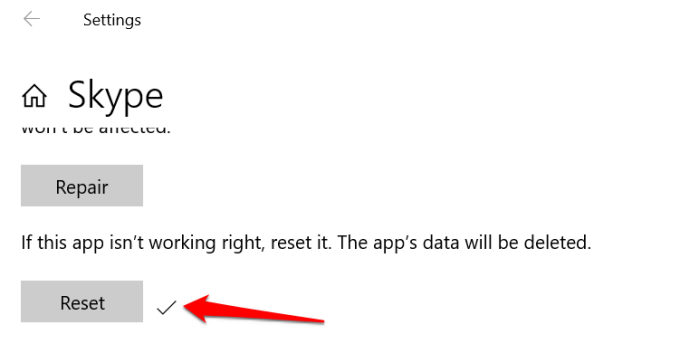
Pasang semula program
Sekiranya ralat (s) berterusan selepas menetapkan semula aplikasinya, mengeluarkan aplikasi sepenuhnya dari peranti anda harus membantu.
- Pergi ke Tetapan > Aplikasi > Apl & Ciri, Klik program yang terjejas, dan pilih Nyahpasang.
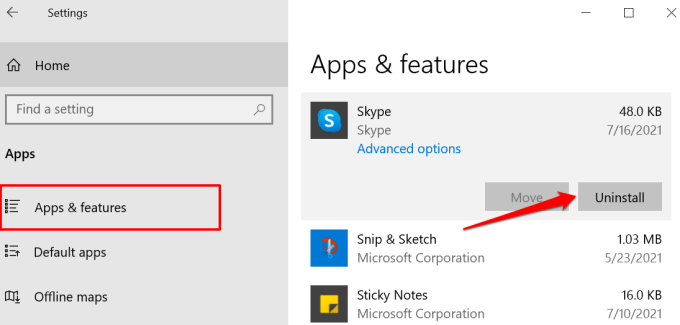
- Pilih Nyahpasang butang sekali lagi untuk mengesahkan penyingkiran aplikasi.
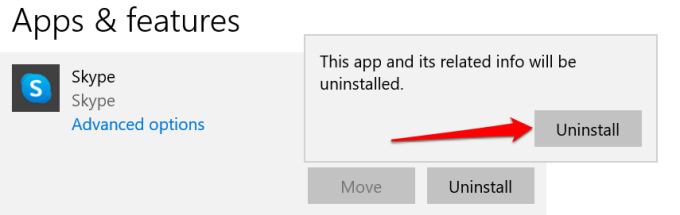
Mulakan semula komputer anda dan pergi ke kedai Microsoft atau laman web pemaju untuk memuatkan semula aplikasinya.
Pulihkan fail DLL yang hilang
Apabila Push Datang ke Shove, dan tidak ada cadangan ini membetulkan masalah, anda mungkin tergoda untuk memuat turun fail DLL yang hilang dari laman web pihak ketiga. Nah, jangan-sekurang-kurangnya tidak sebelum meletihkan semua pilihan yang ada.
Terdapat risiko keselamatan yang dilampirkan pada fail DLL sumber dari platform tidak rasmi. Untuk satu, mereka boleh menyelesaikan masalah itu hanya sementara atau tidak memperbaikinya sama sekali. Lebih teruk lagi, mereka kadang -kadang ketinggalan zaman atau dijangkiti virus.
Mengeluarkan dan memasang semula perpustakaan visual C ++ 2015-2019 dari laman web Microsoft adalah cara yang lebih baik dan lebih selamat untuk memulihkan fail DLL yang hilang ini. Anda juga harus mempertimbangkan untuk melakukan pemulihan sistem atau mengemas kini Windows ke versi terkini.

